Tidsbesparende programvare- og maskinvareekspertise som hjelper 200 millioner brukere årlig. Veileder deg med råd, nyheter og tips for å oppgradere ditt tekniske liv.
WinZip – Fullt sikker filarkivering
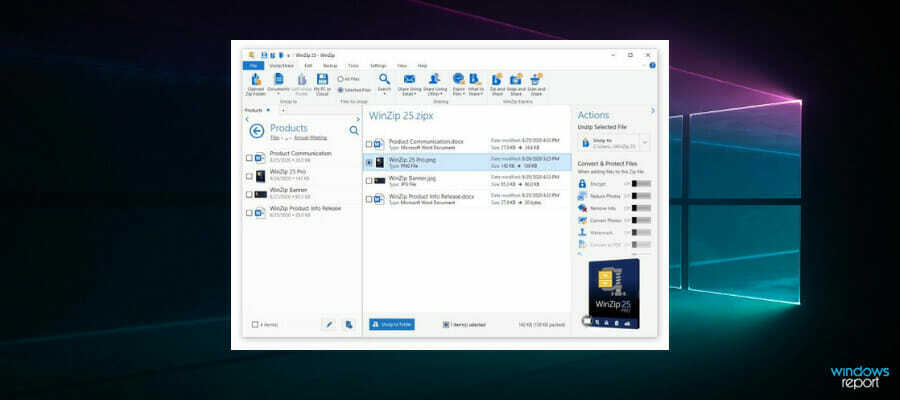
WinZip er det mest populære filkomprimeringsverktøyet, som også støtter verdifulle funksjoner som deling, administrering, beskyttelse og sikkerhetskopiering av filene dine.
Verktøyet kan brukes til å prøve å fikse korrupte filer som er inkludert i en bestemt arkivfil .zip eller .zipx. Trinnene er som følger:
- Type Ledeteksten i søkefeltet og åpne som admin.
- Skriv inn følgende kommando i dialogboksen som åpnes:
C: Program FilesWinZipwzzip" -yf zipfile.zip - trykk Tast inn.
For endeleellerspenner over Glidelås fil, bruk følgende kommando i stedet: C: Program FilesWinZipwzzip" -yfs zipfile.zip
Merk: Endre bokstaven C med den tilsvarende stasjonen på enheten din der WinZip-mappen er plassert.
Ved å bruke denne kommandoen vil WinZip opprette en ny zip-fil med et FIXED suffiks i filnavnet. Den originale zip-filen vil ikke bli endret. Kun dataene i den originale zip-filen brukes.
FIXED Zip-filen er tilgjengelig, men dataene kan fortsatt være korrupte.
WinZip er et utmerket filkomprimerings- og beskyttelsesverktøy; for å finne ut mer, se vår WinZip-siden for hele artikkelsamlingen.

WinZip
Bruk dette populære verktøyet til å komprimere, dele, administrere, passordbeskytte og sikkerhetskopiere viktige store filer.WinRAR – Mest effektiv filarkivering og overføring

WinRAR er en av de mest populære filutvinningsprogramvarene som brukes over hele verden, da den inneholder forskjellige avanserte verktøy og funksjoner. Denne programvaren kan også brukes til å reparere korrupte ZIP- og RAR-formater.
WinRAR har et filreparasjonsverktøy i programvaren som hjelper til med å reparere ødelagte arkiver, og det anbefales sterkt av Windows Report. Trinnene for å bruke dette kraftige verktøyet til å reparere de korrupte arkivfilene er som følger:
- Start WinRAR, klikk på adresselinjen, og velg deretter plasseringen der den ødelagte filen er lagret.
- Klikk på den ødelagte arkivfilen (RAR- eller ZIP-fil)
- Klikk på Reparer-knappen i verktøyet og velg reparasjonsarkiver fra rullegardinlisten som vises.
- En ny dialog vises, velg plasseringen der du vil lagre det nye arkivet etter å ha reparert filen. Klikk på OK for å lagre innstillinger.
- Etter at reparasjonsprosessen er fullført, går du til mappen som er valgt som plassering for det nye arkivet og får tilgang til den reparerte filen.
Alternativt kan du fikse korrupte arkivfiler (spesielt små korrupte arkivfiler) ved å bruke hurtigmenyen. Slik gjør du dette:
- Start WinRAR
- Velg den korrupte arkivfilen og høyreklikk på den
- Klikk på pakk ut filer i hurtigmenyen som dukker opp
- Flytt til Utvinningsvei og alternativer menyen og velg en mappe for å lagre dekomprimerte arkiver.
- Kryss av i boksen for å holde ødelagte filer inne Diverse
- Klikk OK for å starte utvinningsprosessen. Feilmeldinger kan vises på skjermen; ignorere dem og pakke ut arkivet.
- Sjekk den lagrede mappen for alle de ukorrupte filene
Merk: Denne metoden fungerer bra i noen tilfeller, men det anbefales å prøve alle de alternative metodene som er oppført ovenfor før du tyr til denne metoden for å reparere arkiverte filer.
WinRAR
Reparer og åpne korrupte arkiverte filer enkelt med denne kraftige utvinningsprogramvaren.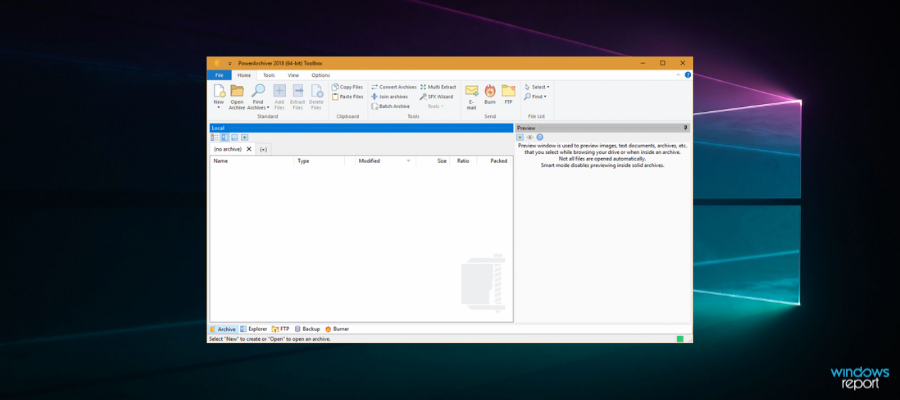
PowerArchiver Repair ZIP er et av de enkle, raske og effektive verktøyene for å fikse korrupte arkivfiler. Denne verktøyprogramvaren, til tross for sin lille størrelse, inneholder avanserte funksjoner som gjør den til et nyttig alternativ å vurdere.
Hele reparasjonsprosessen er relativt enkel ettersom verktøyet kommer med et forenklet brukergrensesnitt som hjelper nybegynnere med å skalere enkelt gjennom applikasjonen. Selve reparasjonsprosessen er rask, og spesielt støtter den forskjellige formater av arkiverte filer.
Etter at reparasjonsprosessen er fullført, lagres den nye arkivfilen i samme mappe som den ødelagte filen, som deretter raskt kan åpnes for videre bruk.
PowerArchiver gir tilgang til fulle komprimerings- og krypteringsalternativer for filene dine.
Sammen med det gir det deg muligheten til å lage sikre datasikkerhetskopier som du kan bruke til å enkelt gjenopprette filene dine i tilfelle noe skulle skje med dem.
Annen nøkkelegenskaper av PowerArchiver inkluderer:
- Avansert kodekpakke
- Monter ISO-bilder i en virtuell stasjon
- Office plug-in for å komprimere filer automatisk
- Tilgang til 6 forskjellige skytjenester
Den støtter tonnevis av komprimeringsformater, inkludert ZIP, ZIPX, 7Z, RAR og mer. Sammen med disse populære formatene gir det deg også muligheten til å komprimere til PA-formatet, som gir deg den sterkeste komprimeringen som mulig.
⇒ Skaff deg PowerArchiver

DiskInternals Zip Reparasjon tool er et hendig verktøy som hjelper til med å gjenopprette data og arkiverte filer.
Eksperttips:
SPONSERT
Noen PC-problemer er vanskelige å takle, spesielt når det gjelder manglende eller ødelagte systemfiler og arkiver for Windows.
Sørg for å bruke et dedikert verktøy, som f.eks Fortect, som vil skanne og erstatte de ødelagte filene dine med deres ferske versjoner fra depotet.
Zip Repair-verktøyet er et gratisprogram utgitt av DiskInternals og er kjent for sin evne til å gjenopprette korrupte arkivfiler.
Denne programvaren er lett i størrelse mens installasjonen tar bare noen få minutter. Brukergrensesnittet er forenklet og det tar bare noen få klikk for å velge den korrupte arkiverte filen som skal gjenopprettes mens programmet automatiserer gjenopprettingsprosessen.
DiskInternals Zip Repair kan reparere flere former for ZIP-filer, og filene som gjenopprettes lagres på et hvilket som helst sted brukeren foretrekker.
Verktøyet kan brukes på stort sett alle Windows-kjørende datamaskiner, siden det er kompatibelt med versjoner som starter fra Windows 95 og går helt til Windows 11.
Annen nøkkelegenskaper av Disk Internals Zip Repair inkluderer:
- Støtte for flere filtyper
- Konverter filer i alle størrelser
- Lagre gjenopprettede filer på hvilken som helst disk
Verktøyet kommer godt med når du gjenoppretter ZIP-filer som ikke er store i størrelse og er ganske effektivt.
⇒ Få DiskInternals ZIP Repair
Zip2Fix - Rask behandling av skadefilreparasjon

Zip2Fix er også et gjenopprettingsverktøy som bruker en annen gjenopprettingsprotokoll som skiller seg fra de tradisjonelle metodene.
Dette kraftige verktøyet er effektivt for å fikse korrupte arkivfiler ved å pakke ut de gode filene og deretter pakke dem tilbake til et nytt arkiv. Dette sikrer at du gjenoppretter de gode sidene ved zip-filen som er ødelagt eller skadet.
Å kjøre programmet er enkelt å gjøre med det enkle brukergrensesnittet, da du bare trenger å finne den korrupte ZIP-filen, slik at programvaren automatisk starter gjenopprettingsprosessen.
Verktøyet er lett, så du bør ikke ha noen problemer med å kjøre det selv på lavere eller eldre datamaskiner.
Den er enkel å bruke og bærbar. Du kan legge den til flyttbare medier og bare åpne den kjørbare filen. Den tar deg direkte til hovedvinduet i brukergrensesnittet.
Verktøyet skanner arkivet ditt og gir deg informasjon om alle filer, og gir deg beskjed om hvilke som er korrupte.
Annen nøkkelegenskaper av Zip2Fix:
- Rask og enkel å bruke
- Gratisvare
- Kompatibel med Windows OS, starter med Windows XP
Zip2Fix er ideell hvis du har en stor ZIP-fil og du har tenkt å gjenopprette de gode sidene av filen i stedet for en full gjenoppretting.
⇒ Skaff deg Zip2Fix
Objektfiks Zip – Retter filer med CRC-feil
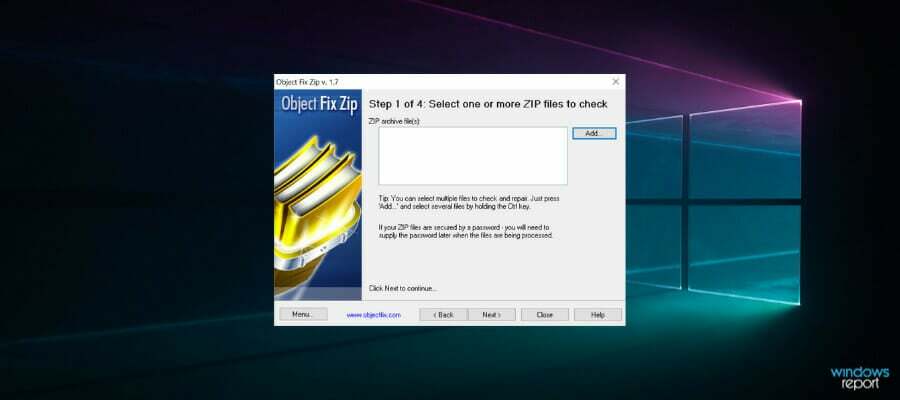
Objektfiks Zip er et populært brukt gjenopprettingsverktøy for å reparere korrupte eller delvis skadede arkiverte filer.
Verktøyet kommer i en enkel å installere pakke som kommer med avanserte algoritmer som gjør det til en effektiv programvare for å fikse korrupte arkivfiler.
Dessuten bruker Object Fix Zip en firedelt prosedyre som starter med å legge til filer som skal repareres gjennom hele fikseringsprosessen.
Videre indikerer denne programvaren arkivegenskapene til brukerne og spesifiserer plasseringen best for lagring av reparerte filer.
Videre er Object Fix Zip et gratis program som kan brukes til å fikse korrupte arkivfiler. Til tross for de mange funksjonene, er det viktig å merke seg at det ikke har blitt oppdatert på en stund og kanskje ikke er egnet for store arkiver.
⇒ Få Object Fix Zip
Så dette vil være våre anbefalinger.
Vær oppmerksom på at selv om du vil kunne få tilgang til det korrupte arkivet ved hjelp av et av disse verktøyene, er det mulig at de fortsatt inneholder en korrupt fil, som du bør slette eller skanne med antivirus programvare.
Hvis du har spørsmål, vennligst gi oss beskjed.
For flere guider om apper og programmer, sjekk ut vår PC Software Hub.
Hvis forslagene ovenfor ikke har løst problemet, kan datamaskinen oppleve mer alvorlige Windows-problemer. Vi foreslår at du velger en alt-i-ett-løsning som Fortect for å løse problemer effektivt. Etter installasjonen klikker du bare på Vis og fiks og trykk deretter på Start reparasjon.
© Copyright Windows Report 2023. Ikke assosiert med Microsoft
![Hvordan passordbeskytte ZIP-filer på Windows 10 [Beste verktøy]](/f/e50cd485cd69a10c63d0cc92cead1ee4.jpg?width=300&height=460)

![Hvordan pakke ut / pakke ut XZ-filer [Windows 10, Mac]](/f/fbe5ecffd817dd9c13504ee1f2f87980.jpg?width=300&height=460)